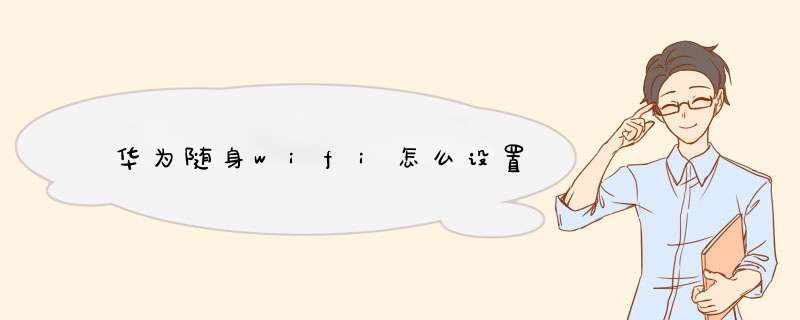
1按住WIFI设备的电源3秒以上,打开WIFI设备电源,等待3-5秒指示灯亮起,即可正常使用。(关机方法同开机,按住电源键3秒以上即可关机。)
2当你开启WIFI设备搜索时,会在WIFI列表中显示随身WIFI的SSID名称(每部机器的SSID在机器后盖内侧)。
3在WIFI列表中点击“所对应的SSID”后输入机器密码(WIFI Key),确定。
4等待移动设备连接成功,则屏幕的WIFI信号会显示已经连接,这时就可以畅游网络了。
工具/材料
华为 移动随身wifi、流量卡(也可以是电话卡)。
第一
购买移动随身wifi。
第二
移动随身wifi不是买回来就有网络的,需要一张流量资费卡或电话卡。
第三
每个移动随身wifi的提示是不一样的,一些是指示灯,一些是显示器显示,但不管怎样意思都是一样的,有电量、wifi信号、使用时间、流量统计、电源,或者还有一些其它的用处不是特别大的提示信息。
第四
将移动随身wifi的后盖打开。
第五
我们会看到电池,将电池去下来。
第六
我们就可以看到装卡槽了,将准备好的流量资费卡或电话卡装上去,再将电池装上去。
第七
这时我们可以看看移动随身wifi内部,有移动随身wifi的初始名称和初始密码。
第八
记住密码后就可以将后盖盖上,按下电源键。
第九
等到移动随身wifi显示出信号和wifi使用统计时,就可以像正常连接wifi一样连接wifi了。
第十
假如你忘记了移动随身wifi更改后的密码,可以将后盖取下,再将电池取下,可以看到一个RESET键,这个键是用于移动随身wifi回到初始设置,初始密码在移动随身wifi内部。
第十一
更改移动随身wifi的名称和密码可以连接后用手机更改。
第十二
也可以登录移动随身wifi的设置界面“19216811”,在移动随身wifi的使用说明书上会有详细的记载。
End
特别提示
移动随身wifi是需要耗电的,没电了就请及时充电。
华为随身WiFi说明书内容如下:
1、按住WIFI设备的电源3秒以上,打开WIFI设备电源,等待3-5秒指示灯亮起,即可正常使用。(关机方法同开机,按住电源键3秒以上即可关机。)
2、当你开启WIFI设备搜索时,会在WIFI列表中显示随身WIFI的SSID名称(每部机器的SSID在机器后盖内侧)。
3、在WIFI列表中点击“所对应的SSID”后输入机器密码(WIFI Key),确定。
4、等待移动设备连接成功,则屏幕的WIFI信号会显示已经连接,这时就可以畅游网络了。
延展阅读
随身wifi
一、定义
随身wifi就是可以随身携带的wifi信号,通过无线移动路由器和无线运营商提供的无线上网芯片(sim卡),组成一个可以移动的wifi接收发射信号源,通过此套设备,可以连接到25G、3G或者4G网络上,形成可以移动的wifi热点,是满足出差移动办公的商务及旅游人士对网络依赖的需求。
二、价格
随身wifi根据支持的SIM卡不同,价格也不同,从200到500不等,常用是华为的。SIM卡的价格来说各地各国各运营商都有不同套餐,用户可以根据自己情况选择,常有包月的,包流量的,包时长的,有的可以漫游,有的只能在当地使用。在费用到期的时候,有的可以继续充值使用,有的需要重新购买。
三、特点
1、方便,不受网线约束,可以随时随地上网。
2、经济,对于出行人员,很多高端酒店不提供或者收费很高,使用此方案,可以降低费用。
3、安全,随身wifi是实用者独享或者是熟识的人共享,避免使用公共wifi,信息泄露的风险。
4、操作简单,无需设置,开机就可以使用。
1、首先解锁华为LDN-AL20,在Android800中打开设置,如下图所示。
2、然后在设置界面点击无线和网络,如下图所示。
3、接着在新的界面点击下方的移动网络共享,如下图所示。
4、这时在移动网络共享界面点击“便捷式WLAN热点”进入。
5、最后在设置界面打开自带WiFi后面的按钮,如下图所示,就可以使用免费wifi了。
将WiFi插入电脑后,将自动进行连接,我们只需要设置用户名与密码即可使用。
第一步,打开电脑中的浏览器,并搜索wifi官网,然后点击搜索结果中的官网链接,打开官网。
第二步,进入官网页面后,点击随身wifi选项。
第三步,进入随身WiFi页面后,点击右侧的安装驱动按钮。
第四步,打开下载页面后,设置并记住下载路径,然后点击下载按钮。
第五步,下载完成后,双击进行驱动的安装。
第六步,在弹出的安装窗口中,勾选同意协议并点击开始使用按钮,等待安装完成。
第七步,将360wifi插入至电脑的插孔内。
第八步,将360WiFi插入电脑后,将自动进行连接,我们只需要设置用户名与密码即可使用。
开机启动设置
华为随行WiFi 的操作非常简单,按住机身正面的“Hi”按钮即可开机,而由于其出厂时就默认设置了SSID和无线密码,因此用户可以在第一时间享受到4G转WiFi的乐趣(前提是你已经将中国移动的Micro SIM卡插入华为随行WiFi Plus机身内的插槽中)。
当然,出于安全考虑,我们强烈建议大家在初次使用华为随行WiFi Plus时就修改默认的SSID和密码,而修改方法也很简单,既可以通过传统的Web界面进行重设置,也可借助华为为移动终端开发的HiLink APP来完成新的设置。
华为随行WiFi的Web配置界面设置
在浏览器中输入华为随行WiFi Plus默认的IP地址:19216881,然后输入默认的管理用户名和密码(均为admin)即可成功登录其Web界面(期间系统还会自动提醒用户修改默认的管理用户名和密码,这一点非常值得称赞)。
进入华为随行WiFi Plus的Web配置界面,我们首先看到的是主页面,这里显示了当前4G网络的连接情况、连接设备数情况,以及流量使用情况;而右上角还实时显示短信、信号强度、电量等重要信息。
功能设置界面
想修改默认的SSID和密码,仅需点击设置界面,然后选择WLAN基本设置,即可进行修改。此外,用户还可以进行WLAN的高级设置;同时可以为进一步提升网络安全而设置MAC地址过滤。
系统控制方法
跟一般的 无线路由 器不同,华为随行WiFi可以通过手机APP进行操控。下载Huawei HiLink APP之后就可以正常进行使用了。在主界面可以看到网络信号强度、修改登录密码、查看已使用流量、电量等基本信息,方便时时了解到流量使用情况。
华为随身WiFi使用方法如下:
1按住WIFI设备的电源3秒以上,打开WIFI设备电源,等待3-5秒指示灯亮起,即可正常使用。(关机方法同开机,按住电源键3秒以上即可关机。)
2当你开启WIFI设备搜索时,会在WIFI列表中显示随身WIFI的SSID名称(每部机器的SSID在机器后盖内侧)。
3在WIFI列表中点击“所对应的SSID”后输入机器密码(WIFI Key),确定。
4等待移动设备连接成功,则屏幕的WIFI信号会显示已经连接,这时就可以畅游网络了。
欢迎分享,转载请注明来源:品搜搜测评网

 微信扫一扫
微信扫一扫
 支付宝扫一扫
支付宝扫一扫
